firetvスティックはテレビで様々なジャンルの映像を見られてとても便利ですよね!私もfiretvでドラマや映画、youtubeなどを見ています。

私はyoutubeの音楽動画が好きだぞう♪
youtubeを見るとき、他の視聴者がどんな反応をしているのかとコメントをのぞくことも楽しみの一つですよね。
共感できるコメントがあったり、こんな見方もあるのかと発見があったりとコメントを見るとより一層動画を楽しむことができます!
でもfiretvのyoutubeアプリで動画を見るとコメントが表示されません。
firetvでのyoutubeはアプリからではなくブラウザから見ることや、キャスト機能を使うことで動画のコメントを見ることができます!
firetvでyoutubeを見るときの数ある悩みを解決する方法をご紹介していきます!
firetvでyoutubeのコメントや概要を見たい場合はこの方法で!
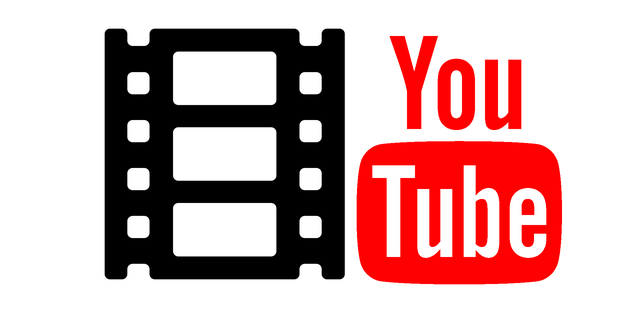
firetvスティックとはAmazonが製造、販売しているもので、テレビに接続して使用する映像出力機器のことです。
ネット設定を行えば、テレビの大画面でAmazonプライムやNetflix、youtubeなどの映像配信サービスを見ることができます。
テレビに簡単に取り付けることができ、様々な映像を見ることができることから大人から子供まで楽しむことができます。
firetvでyoutubeを見るときはアプリをインストールして開き、動画を選ぶだけで簡単に見ることができます。
しかしスマホやタブレットなどから見るときとは違い、コメントや概要欄が見ることができなかったり、高評価ボタンを押せなかったりします。
firetvでのyoutubeのコメントや概要欄を一緒に見る方法について説明していきます。
Silkブラウザから見る
firetvではyoutubeアプリから見るのではなく、Silkブラウザからyoutubeに入って見るとコメントや概要欄を見ることができます。
Silkブラウザからyoutubeを見る方法は以下のようになります。
- Silkブラウザのアプリをインストールする
- ホーム画面にinternetというアイコンが出る
- internetアプリから検索画面で「youtube.com」を入力しyoutubeを選択
- youtubeにログインする
- 動画を選んで見る
ログインすることでコメントを見ることができ、自分のコメントを入れることも可能になります。また概要欄も見ることができ、高評価ボタンを押すこともできます!
しかしブラウザから開くときはこのような作業があるため少々面倒かもしれません。
スマホやタブレットとは違い、文字入力はリモコンで一文字ずつ入力するので時間がかかります。

細かい操作は苦手だにゃ…。
慣れれば気にならないのかもしれませんが、firetvのリモコン操作がスムーズにできないため私はわずらわしさを感じました。
コメントや概要欄を見なくて良い、動画を流すだけで良い場合はアプリから見る方が断然スムーズです。
スマホとfiretvをつなげる
スマホ画面をキャスト機能でfiretvにつなげ、youtube動画をテレビで見ながらコメントはスマホで見るという方法をご紹介します。
同一画面でのコメント表示はできませんが、スマホで選択ができるためリモコンよりスムーズに操作ができます!

スマホなら操作に慣れているからスムーズにできるにゃ♪
キャスト機能でスマホ画面をfiretvにつなげてyoutubeを見る方法はこちらです。
- firetvスティックとスマホが同じWi-Fiに接続されていることを確認する
- firetvスティックはホーム画面にする
- スマホでyoutubeをアプリで開き、見たい動画を選ぶ
- 画面の右上のキャストマークをタッチ
- 「○○○○さんのfiretvスティック」を選択
- テレビ画面に動画が表示される
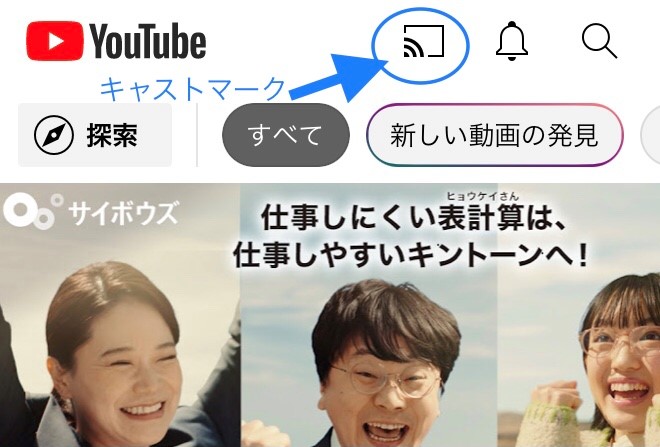
テレビ画面で動画が流れ、スマホ画面では動画は止まったままになります。
コメントや概要欄を見たい場合はスマホ画面を見ます。高評価もスマホから押すことができます!コメントを入れるときもスマホで操作できるのでスムーズにできますよ。
ライブ配信のチャットは、firetvの画面でチャットボタンを押すと画面内右側に流れて一緒に見ることができます。
チャットを入れたり、スパチャをしたいときはスマホから操作します。

推しのyoutuberのライブ配信を大画面で見ながら、チャットで応援したりスパチャができるわね!
他にもミラーリング機能を使うことでもできますが、こちらはfietvの「AirReceiver」というアプリを購入する必要があります。
ということで、おすすめはキャスト機能を使いスマホ画面をfiretvにつなげる方法です。ぜひお試しください!
firetvでのyoutubeの動画が止まる原因と対処法を解説!

firetvでyoutubeを見ていて動画が途中で止まってしまったり、途切れたりすることはないですか?

せっかく楽しんで見ていたのになんで止まるの~!?
Amazonプライムは見れるのに、youtubeだけ止まるなんてこともあります。
見たい動画がなかなか見れずにいらいらしますよね!主に動画が止まる原因はこちらです。
- firetvスティックの不具合
- Wi-Fiの通信速度が遅い
Wi-Fi環境を安定した状態にしてもyoutubeが止まってしまう場合は、firetvスティックの問題が考えられますので対処法を説明していきます。
firetvスティックを再起動する
firetvスティックのシステム、youtubeアプリに一時的な不具合が原因で正常に見れないことが考えられます。
youtubeなどの動画が止まる場合の多くは再起動することによって問題解決するようです。まずはfiretvを再起動してみましょう!
- ホーム画面→設定→「マイFire TV」を選択
- 「再起動」を選択し実行する
- firetvが再起動するまで待つ
この方法以外にも「選択」ボタンと「再生/一時停止」ボタンを同時に10秒程長押しすると再起動できます。
再起動は1分程で完了します。再起動したらyoutubeアプリを開けて動画が再生できるか確認します。できなければ次の対処法を行ってみましょう。
firetvスティックを再接続する
一度電源を切ると、問題がリセットされて正常に作動することが多いようです。
- firetvのリモコンの電源をOFFにする
- 電源プラグを抜く
- firetvスティックの電源ケーブルを取り外す
- firetvスティックをテレビのHDMIポートから取り外す
- 1分程待ってから再度HDMIポートに接続する
- firetvスティックの電源ケーブルを接続し電源プラグをコンセントに入れる
上記の手順を行ったら再度youtubeを開いて動画が見れるか確認してみてください。
スクリーンセーバーをOFFする
firetvスティックでスクリーンセーバーが設定されているとyoutubeが止まってしまうことがあるようです。スクリーンセーバーをOFFしてみましょう。
- ホーム画面→設定→ディスプレイとサウンドを選択
- スクリーンセーバーを選択
- 開始までの時間を「なし」にする
youtubeアプリの対処
youtubeアプリに問題が起きていることが原因で動画が見れなくなるケースがあり、次の事項を行い対処していきます。
- 強制停止
- キャッシュ消去
- データ消去
- アンインストール
- アップデート
アプリをリセットすることで問題が解決される可能性があります。
「データ消去」と「アンインストール」をする場合はログイン履歴が消えてしまうので再ログインが必要になります。
アンインストール後は再度アプリをインストールします。
- 設定→アプリケーション→インストール済みアプリケーションの管理を選択
- youtubeアプリを選択
- 強制停止、キャッシュを消去、データを消去、アンインストールをそれぞれ選択し施行する
アプリのログイン情報をそのままにしたい人は「強制停止」「キャッシュ消去」のみを試してみるのも良いです。
アプリストアからyoutubeアプリを選択し、アップデートと表示されている場合はボタンを押しアップデートします。
これらの対処法をすべて行っても動画が見れない場合はamazonカスタマーサービスで解決策を探してみてください。チャットで24時間問い合わせができるようです。
firetvでyoutubeを見るとき広告なしにすることができる!?

youtubeを見ていると広告が何度も出てきますよね…。

早く本編がみたいのに~!広告スキップ押すのもう面倒くさい!!
firetvでyoutubeを見るときも広告が表示されてしまいます。他の作業をしながら流しているときや、子供に見せているとき、いちいち広告スキップを押すのは手間になります。
そんな作業をなくしたい!firetvでのyoutubeを広告なしで見る方法があるのでご紹介していきますね!
youtubeプレミアムを利用する
youtubeプレミアムとは、youtubeの月額制有料サービスのひとつです。youtubeプレミアムのユーザーには広告が表示されません!
料金は月額1,180円(税込み)で、広告が一切表示されないだけでなく他のサービスも利用できます。
1か月無料トライアルができていつでもキャンセルが可能となっていますので、気になった方は試してみてはいかかがでしょうか。
- 広告なしで動画再生
- 他のアプリの使用中や画面ロック時も動画を流せる、バックグラウンド再生
- 動画を一時保存しオフライン再生ができる
- youtube music premiumの利用
月額2,400円で最大5人までメンバーとして追加できるファミリープランもあります。youtubeヘビーユーザーのご家庭には特におすすめです。
Smart Tube Nextをダウンロードする
Smart tube nextはyoutubeを広告なしで見れるアプリで、無料でダウンロードできます。
オープンソースで開発されているAndroidテレビ用のアプリでfiretvでは非公式となっています。
無料で広告なしyoutubeを見れるというのはポイント高いですよね。
- ホーム画面→設定→myfiretv→開発者オプション→不明ソースからのアプリ→「オン」に設定する
- アプリストアから「Downloader」をインストールする
- 「Downloader」を開き、ホーム画面にある検索窓に「smartyoutubetv.github.io」と入力しGOを押す
- Smart Tube Nextのページが表示されたら、下面にある 「Stable release」を選択
- 画面の指示に従って進み、インストールする
広告なしだと広告スキップを押す必要もなくなり、youtubeを快適に見ることができそうですね!
まとめ

- firetvのyoutubeアプリで動画を見るときはコメントや概要欄が見れない、高評価ボタンを押せないというデメリットがある
- Silkブラウザからyoutubeにログインして動画を見るとコメントや概要欄を見ることができ、高評価ボタンも押せるが、リモコン操作がスムーズにできない
- キャスト機能を使いスマホとfiretvをつなげると、テレビで動画を見ながらスマホでコメントや概要欄を見ることができ、高評価ボタンも押せる
- firetvでyoutube動画が止まるときはfiretvを再起動、再接続、スクリーンセーバーOFF、アプリリセットを行うと解決する場合が多い
- firetvのyoutubeを広告なしで見たいときは、youtubeプレミアムに加入する、Smart Tube Nextをダウンロードする方法がある
- youtubeプレミアムは有料であるが、オフライン再生ができるなど他のサービスも利用できる
- Smart Tube Nextはfiretvで無料でインストールでき、youtubeを広告なしで見ることができる
firetvは様々な動画を大画面のテレビで見ることができとても便利な機器で、私の家庭でも欠かすことはできないものとなっています。
firetvでyoutubeを見るときに発生する様々な悩みを解決する方法をご紹介しました。
悩みを解決することで好きなyoutube動画をより快適に見ることができるようになれば幸いです!
みなさんがお家時間をより楽しめるようになることを願っています。



コメント